إصلاح مشاكل Boot Camp Assistant على Mac
يُعد مساعد Boot Camp(Boot Camp Assistant) من Apple أداة مساعدة مجانية تساعدك على إعداد جهاز Mac(Mac) الخاص بك لتشغيل نظام Windows(Windows) مزدوج . تجعل الأداة عملية تثبيت Windows على (Windows)جهاز Mac(Mac) الخاص بك سلسًا نظرًا لأنها تقوم تلقائيًا بتنزيل جميع برامج التشغيل المطلوبة لأجهزة Mac الخاصة بك ، وتقوم بإعداد الأقسام على محرك الأقراص الثابتة حيث يمكن تثبيت Windows ، وتضمن تشغيل (Windows)Windows بشكل صحيح عند بدء التشغيل. نظرًا لأن Boot Camp Assistant قد يكون صعبًا بعض الشيء في بعض الأحيان ، فإليك كيفية إصلاح بعض أكثر مشكلات مساعد Boot Camp شيوعًا على (Boot Camp Assistant)Mac .

إصلاح(Fix Boot Camp Assistant) مشاكل Boot Camp Assistant على Mac
أثناء استخدام هذه الاقتراحات ، تأكد من أن لديك الإذن الكافي لحساب المستخدم لأي تعديل مطلوب.
- قد يتوقف مساعد Boot Camp(Boot Camp Assistant) عن الاستجابة ، أو فشل التثبيت.
- (Startup)لا يمكن تقسيم قرص بدء التشغيل أو استعادته إلى قسم واحد.
- (Boot Camp)لا يفتح مُثبِّت Boot Camp بعد استخدام مساعد Boot Camp(Boot Camp Assistant) .
- (Boot Camp Assistant)يقول مساعد Boot Camp أنه لا يمكن إنشاء محرك أقراص USB أو أنه لا يحتوي على مساحة كافية.(USB)
تأكد(Make) من أن كل من ملفات تثبيت macOS و Windows في أحدث إصدار.
1] قد يتوقف مساعد Boot Camp(Boot Camp Assistant) عن الاستجابة أو فشل التثبيت
في بعض الأحيان ، لن يعمل Boot Camp ، وسيتوقف أثناء عمل نسخة من ملفات تثبيت Windows 10 . في هذه الحالة ، يمكنك فعل الكثير ، ولكن حدد الخيار-الأوامر-الهروب(Option-Command-Escape) ( Esc ) لإجبار التطبيق على الإنهاء. وأعد العملية مرة أخرى. ستؤدي إعادة التشغيل إلى التخلص من أي من التطبيقات الإضافية التي ربما تكون قيد التشغيل في الخلفية.
2] لا يمكن تقسيم قرص بدء التشغيل أو استعادته إلى قسم واحد(Startup)
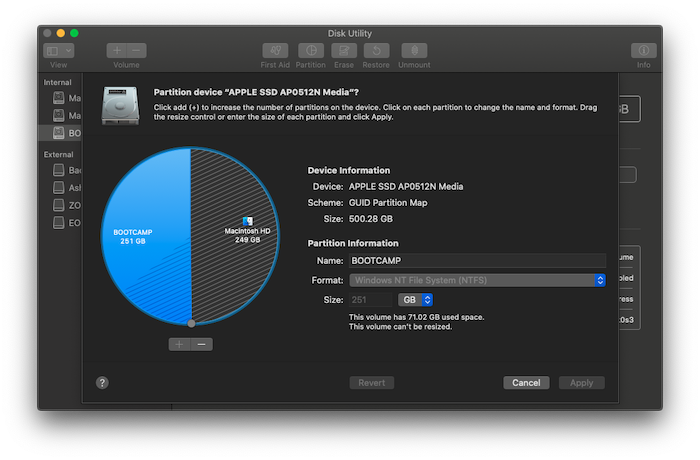
عندما تقوم بتثبيت Windows على Macbook ، فإنه يشارك مساحة التخزين. قبل عملية التثبيت ، يطالبك بتقسيم القرص الحالي إلى. عند القيام بذلك لأول مرة ، فإنه ينشئ قسم OSXRESERVED ، وهو قسم الاسترداد. OSXRESERVED و BOOTCAMP عبارة عن قسمين فارغين أنشأهما مساعد Boot Camp(Boot Camp Assistant) أثناء التثبيت الفاشل. على الرغم من أنه لا يُنصح بحذف الجزء إذا كان لديك تثبيت نشط ، إذا كنت تقوم بإعادة التثبيت ، فاتبع هذه الخطوات لاستعادة مساحة تخزين macOS.
- اضغط(Press) على مفتاح الأوامر(Command) وشريط المسافة لتسليط الضوء على البحث
- اكتب أداة القرص ، وافتحها
- بعد ذلك ، في أداة القرص المساعدة ، حدد قرص بدء تشغيل Mac ( Macintosh HD )
- إذا سألت Disk Utility عما إذا كنت ترغب في إضافة وحدة تخزين إلى الحاوية أو تقسيم الجهاز ، فانقر فوق قسم(Partition) .
- حدد OSXRESERVED(Select OSXRESERVED) في الرسم البياني الذي يظهر ، ثم انقر على زر الإزالة.
- وبالمثل ، حدد BOOTCAMP في الرسم البياني ، ثم انقر على زر الإزالة.
- انقر فوق "تطبيق"(Click Apply) ، ثم انقر فوق "قسم"(Partition) للتأكيد.
- افتح مساعد Boot Camp(Boot Camp Assistant) وحاول تثبيت Windows مرة أخرى.
3] لا يفتح مثبت Boot Camp بعد استخدام (Boot Camp)مساعد Boot Camp(Boot Camp Assistant)
(Post Boot Camp)بعد تثبيت Boot Camp ، يجب أن يبدأ Macbook في (Macbook)Windows ويعرض Boot Camp Installer . إذا لم تره ، فهذا يعني أن تثبيت برامج وبرامج دعم Windows قد فشل. (Windows)في حين أنه من الجيد إعادة إجراء عملية التثبيت ، إلا أنه يمكنك أيضًا القيام بذلك باستخدام قسم OSXRESERVED إذا كان مرئيًا لك.
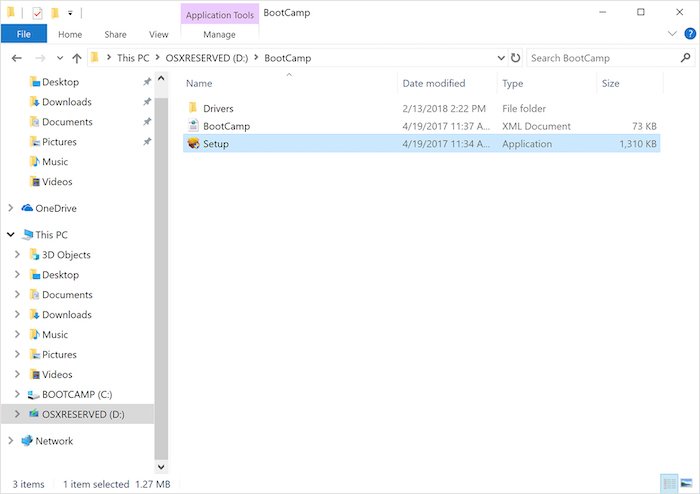
- افتح File Explorer(Open File Explorer) ، وانتقل إلى قسم OSXRESERVED .
- حدد موقع مجلد Bootcamp وافتحه.
- هنا ستلاحظ ملف Setup.exe— انقر نقرًا مزدوجًا لتشغيله.
- سيُطلب منك السماح لـ Boot Camp بإجراء تغييرات على جهازك ، انقر فوق " نعم(Yes) " .
- انقر فوق "إصلاح(Click Repair) " لبدء التثبيت.
- أعد التشغيل بمجرد الانتهاء
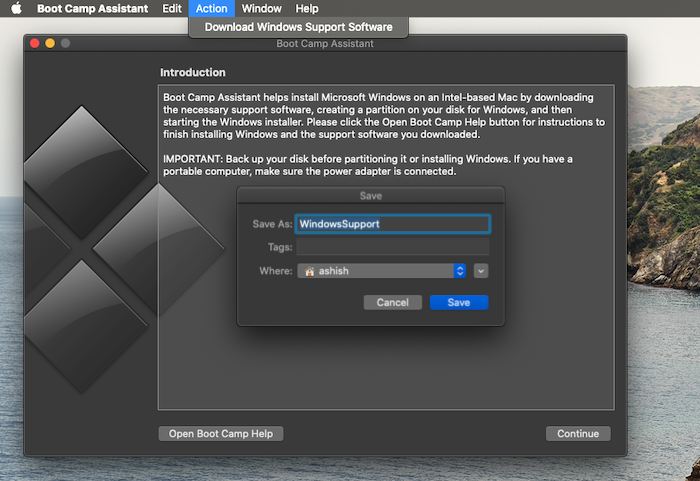
إذا كنت لا ترى هذا القسم ، فيمكنك استخدام برنامج Boot Camp على نظام macOS لتنزيل برنامج التشغيل. افتح الباحث ، واكتب مساعد Boot Camp(Boot Camp Assistant) . بمجرد فتحه ، انقر فوق Action > Download Windows Support Software واحفظه في برنامج تشغيل USB مهيأ . قم بالتمهيد(Boot) إلى Windows ، ثم حدد موقع Setup.exe لتثبيت كافة برامج تشغيل Mac التي يحتاجها Windows .
تحتاج إلى القيام بذلك إذا كنت تواجه مشكلات مثل عدم عمل الملحقات ، أو عدم سماع الصوت من السماعات ، أو تعذر ضبط السطوع ، أو مشكلات Bluetooth و WiFi ، أو الحصول على تحديث لبرنامج (WiFi)Apple ، أو فقدان برنامج التشغيل ، أو عند بدء تشغيل Mac الخاص بك شاشة سوداء أو زرقاء بعد تثبيت Windows. إذا كنت تقوم بتشغيل إصدار AMD من Macbook ، فأنت بحاجة إلى زيارة موقع AMD وتنزيل برامج التشغيل(Drivers) .
4] تعذر إنشاء محرك أقراص USB أو أنه لا يحتوي على مساحة كافية(USB)
عند استخدام Bootcamp ، يجب أن يكون لديك وسائط USB قابلة للتمهيد (USB)لنظام التشغيل Windows 10(Windows 10) . بينما لا تحتاج ملفات تثبيت Windows إلى مساحة كبيرة ، يحتاج (Windows)Bootcamp إلى سعة تخزين تبلغ 16 جيجابايت أو أكثر على محرك أقراص USB . سيتعين عليك أيضًا التأكد من أن لديك أحدث إصدار من macOS و Windows لاستخدام Boot Camp Assistant لتثبيته.
يعد مساعد Boot Camp(Boot Camp Assistant) من Apple أداة مجانية مصممة للسماح للمستخدمين بتثبيت Windows على أجهزة Mac(Macs) الخاصة بهم . لسوء الحظ ، قد تواجهك مشاكل عند تشغيله. هذه بعض الحلول المقترحة التي يمكنك استخدامها لإصلاح مشكلات مساعد Boot Camp على (Boot Camp Assistant)جهاز Mac(Mac) .
آمل أن يكون المنشور سهل الفهم.
Related posts
Please شكل من USB drive كما FAT partition احد: Boot Camp Assistant
FaceTime Camera لا يعمل في Windows 10 مع Boot Camp
كيفية إزالة Boot Camp Services من Windows على Mac
Boot Camp لا يمكن التبديل بين Windows and Mac OS
كيفية استخدام Windows 7 مع Boot Camp
كيفية Fix Mac Camera لا يعمل
Fix PXE-E61، Media test فشل، check cable boot error على نظام التشغيل Windows 10
كيفية إصلاح عدم مزامنة محرك جوجل على نظام ماكنتوش
Fix NTLDR مفقود، Press Ctrl-Alt-Del لإعادة تشغيل الخطأ في Windows 10
إصلاح FaceTime لا يعمل على Mac
كيفية إصلاح الرسائل التي لا تعمل على نظام Mac
15 إصلاحًا يمكنك تجربتها عندما لا يتم تشغيل Mac أو التمهيد
Fix Motherboard error code 99 على أجهزة كمبيوتر Windows
قم بتثبيت نظام التشغيل Mac OS X وتمهيده وتشغيله من محرك أقراص ثابت خارجي
كيفية إصلاح مشكلات شاشة FaceTime السوداء (iPhone و iPad و Mac)
كيفية إصلاح الميكروفون لا يعمل على نظام Mac
كيفية إصلاح عدم فتح Apple Watch لنظام Mac
كيفية Boot Mac في Safe Mode
كيفية إصلاح Apple AirPods غير متصل بجهاز Mac
كيفية إصلاح تثبيت تحديث برنامج Mac عالق
